警告:このページは自動(機械)翻訳です。疑問がある場合は、元の英語のドキュメントを参照してください。ご不便をおかけして申し訳ありません。
ECTkeyboard-プログラムの動作モード
プログラムの動作モード
ユーザーは、次の10種類の作業モードのいずれかを選択できます。 ECTkeyboard 自分の好みや運動活動レベルに応じて。作業モードは、[スタート]ドロップダウンメニューで選択できます。プログラムの動作モードを詳しく見てみましょう。
モード0-(手動クリック)。このモードでは、ユーザーはカーソルキーを使用して仮想キーボードからシンボルを選択できます。目的のシンボルを選択した後、ユーザーは以前にシンボル確認ボタンとして選択されていたボタンを押す必要があります。選択した記号(文字または文字)がテキスト出力ウィンドウに表示され、ユーザーは次の記号を選択できます。
モード0A –(手動ホールドストレート)。この作業モードは前のものと似ており、シンボル選択はカーソルキーでも行えます。このモードの主な違いは、ユーザーが記号を入力するために、事前定義された期間、確認ボタンを押し続ける必要があることです。この作業モードでは、仮想キーボードの境界に達した後、反対側にカーソルが表示されます(水平選択中は同じ行、垂直選択中は同じ列)。
モード0B –(手動ホールド)。 0A作業モードと同様に、ユーザーは事前定義された期間、確認キーを保持する必要があります。水平移動中に仮想キーボードの境界に達すると、カーソルが次または前の行に表示されます(シンボルの繰り返しの方向によって異なります)。垂直移動中に仮想キーボードの境界に達すると、カーソルが次または前の列の反対側に表示されます。
モード1-(行/セルのスキャン)。座標スキャンモード。このモードでは、ユーザーは強調表示された行(反復が上から下へ)を選択し、次に必要な記号(左から右へ)を選択する必要があります(図15を参照)。
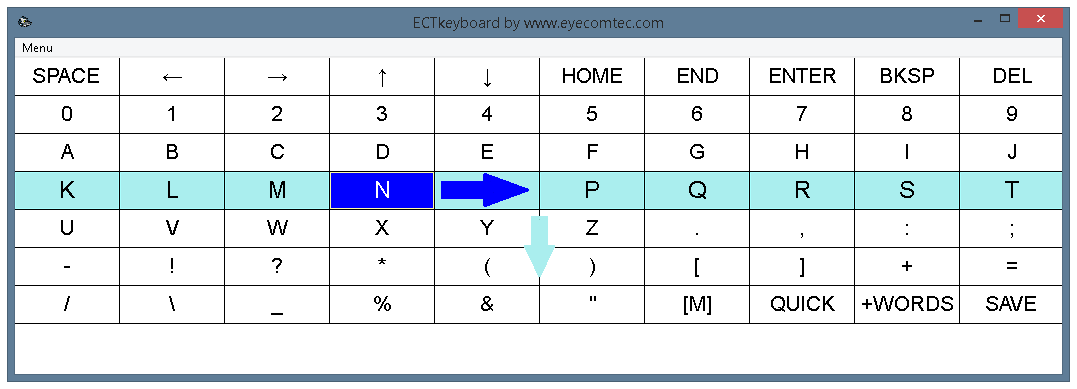 (図15.セレクターモード1-行/セルのスキャン)
(図15.セレクターモード1-行/セルのスキャン)
モード1B –(列/セルのスキャン)。座標スキャンモード。このモードでは、ユーザーは強調表示された列(左から右に反復)を選択し、次に必要な記号(上から下)を選択する必要があります(図16を参照)。
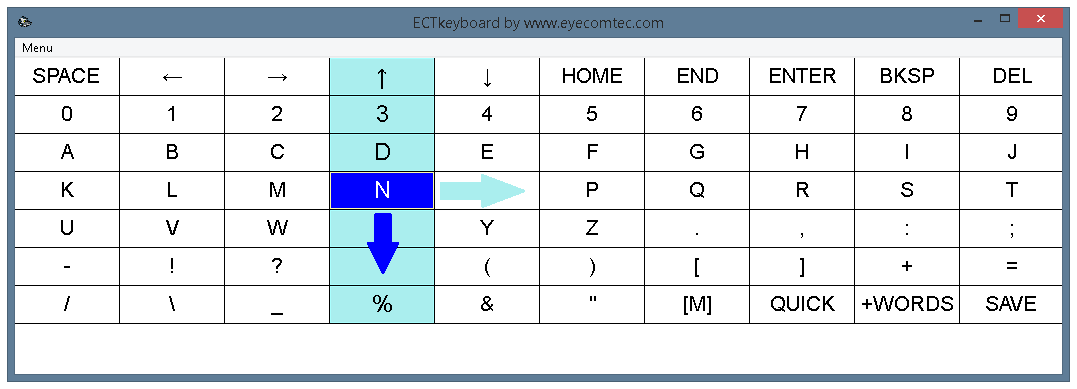 (図16.セレクターモード1B –列/セルのスキャン)
(図16.セレクターモード1B –列/セルのスキャン)
モード2-(水平方向のリストのスキャン)。段階的な作業モード。このモードでは、仮想キーボードのキーが左から右に1つずつ強調表示され、カーソルが仮想キーボードの境界に達すると行が変更されます(図17を参照)。この段階的なモードは、プログラムの最も遅いモードです。
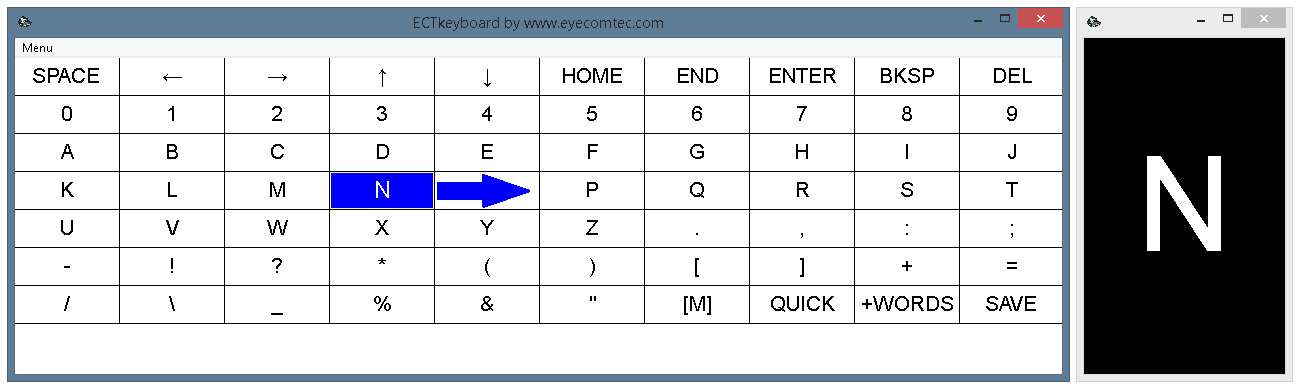 (図17.セレクターモード2-水平方向のスキャンリスト。サムネイルウィンドウが表示されます)
(図17.セレクターモード2-水平方向のスキャンリスト。サムネイルウィンドウが表示されます)
モード2B –(スキャンリストの垂直)。段階的な作業モード。このモードでは、仮想キーボードのキーが上から下に1つずつ強調表示され、カーソルが仮想キーボードの境界に達すると列が変更されます(図18を参照)。
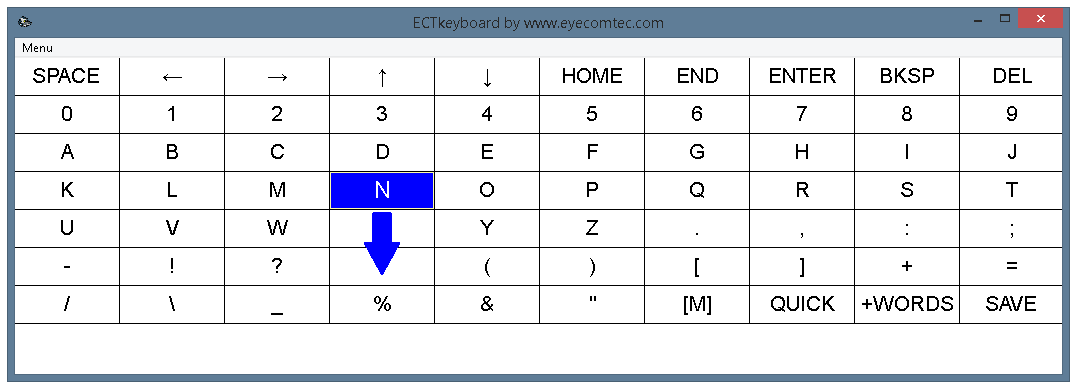 (図18.セレクターモード2B –スキャンリストの垂直方向)
(図18.セレクターモード2B –スキャンリストの垂直方向)
視覚障害者や過度の疲労感のある患者には、文字ごとのスキャンモード(2および2B)が推奨されます。また、このようなモードの現在のシンボルサムネイルウィンドウを有効にし(プログラムの設定ウィンドウのパラメーター161に値1を設定)、適切なサムネイルサイズを選択することをお勧めします。モード2と2Bはプログラムの最も遅いモードですが、それぞれを使用することで、患者は目への負担を減らすことができ、中断することなくプログラムの作業時間を延長できます。
モード3-(半分を選択)。分離作業モード。このモードを有効にすると、仮想キーボードが2つの部分に分割され、それらの各部分が交互に強調表示されます(図19を参照)。ユーザーが必要な記号または文字を含むパーツを選択すると、そのパーツも2つの交互に強調表示されたフラグメントに分割されます。この分割は、ユーザーが必要なシンボルを1つだけ選択するまで、次々に発生します。
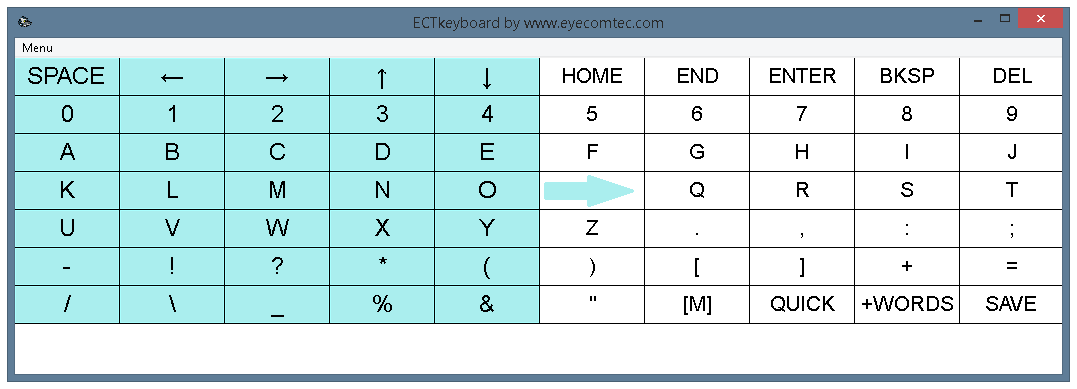
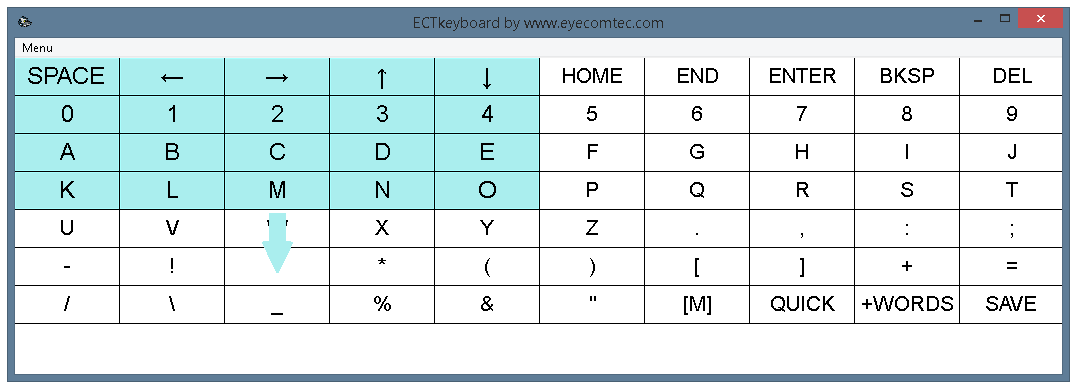 (図19.セレクターモード3-半分を選択)
(図19.セレクターモード3-半分を選択)
モード4-(注視矢印)。この作業モードには、視線追跡デバイスが必要です。ユーザーが右、左、上、または下を見ると、照準の形をした特別なポインターがそれに応じて動きます(図20を参照)。進行状況バーがいっぱいになり、右側の境界線に達すると、選択したシンボルがテキスト出力ウィンドウに追加されます。ポインターが別のキャラクターに移動すると、このタイマーは最初から満杯になり始めます。
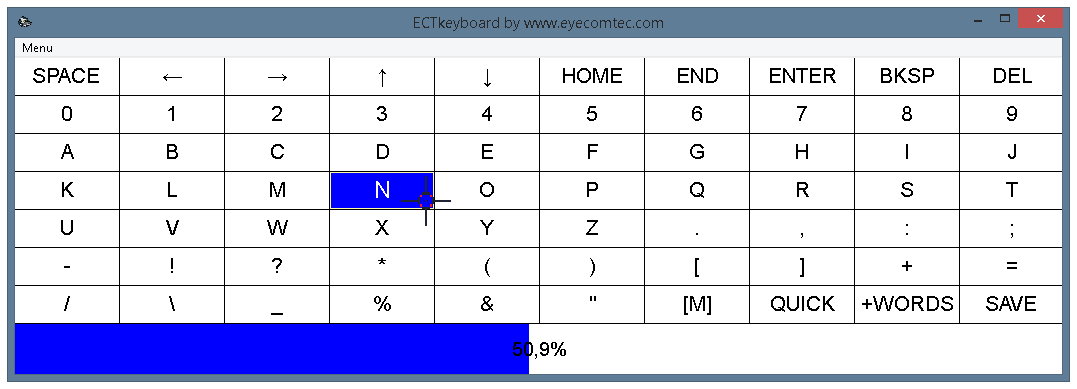 (図20。視線追跡デバイスと併用するセレクタモード4および5)
(図20。視線追跡デバイスと併用するセレクタモード4および5)
モード5 –(Gaze Mouse)。この作業モードには、視線追跡デバイスが必要です。視線追跡システムはユーザーの目の現在の状態を識別し、そのソフトウェア部分の特別なアルゴリズムにより、ユーザーの視線の方向を識別できます。したがって、ユーザーは、入力するために、事前定義された期間、仮想キーボードの目的の記号を見る必要があります。
Gaze ArrowsとGaze Mouseモードには異なるアルゴリズムが関係しているため、 ECTkeyboard 視線追跡デバイスの異なるモデルで動作するようにします。